Wie findet man versteckte Nachrichten auf Samsung?
Es hat immer etwas Faszinierendes, wie das Samsung-Handy brutzelt und glänzt. Die Nutzerinnen und Nutzer sind in hohem Maße begeistert von der Funktionalität und der Handlichkeit des Geräts. Allerdings wissen nicht alle Samsung-Nutzer, wie man versteckte Textnachrichten findet. Wenn du ein Nutzer bist, kannst du nach versteckten Nachrichten auf Samsung suchen. Denn manchmal ist das der komplizierteste Teil, in dem viele Leute stecken bleiben.
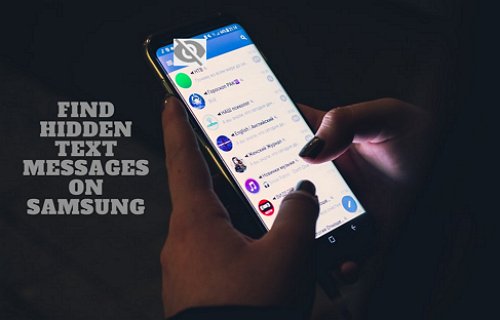
- Teil 1 : Wie findet man versteckte Nachrichten auf Samsung in den Einstellungen?
- Teil 2 : Wie finde ich versteckte Nachrichten auf Samsung in Messages?
- Teil 3 : Wie finde ich versteckte Nachrichten auf Samsung durch Apps von Drittanbietern?
- Teil 4: Wie finde ich versteckte Kontakte auf meinem Samsung Galaxy?
- Teil 5: FAQs zum Auffinden versteckter Nachrichten
1Wie findet man versteckte Nachrichten auf Samsung in den Einstellungen?
Es gibt mehrere Möglichkeiten, versteckte Nachrichten auf einem Samsung-Gerät zu finden. Eine Möglichkeit ist, den privaten Modus in den Einstellungen zu aktivieren.
1: Durch Aktivieren des privaten Modus
Du kannst versteckte Nachrichten auch sehen, indem du den privaten Modus auf deinem Samsung Telefon aktivierst. Der private Modus ist eine integrierte Anwendung, die speziell für Samsung-Nutzer entwickelt wurde, um bestimmte Dateien, Videos, Textnotizen und ihre privaten Daten schnell zu verstecken.
Um den privaten Modus zu aktivieren, befolge diese Schritte:
Schritt 1: Gehe zu den Einstellungen. Wähle den privaten Modus oder klicke auf die Option im Benachrichtigungsfeld.
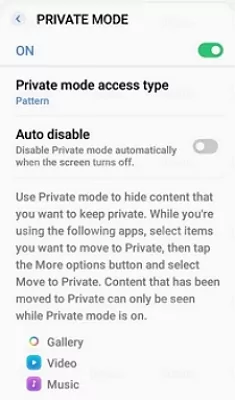
Schritt 2: Schalte den privaten Modus ein und gib deinen Sicherheits-Pin ein. Sieh dir deine versteckten Texte im privaten Ordner an oder stöbere in der Galerie nach anderen Inhalten.
Schritt 3: Du kannst in jeden anderen Ordner als den privaten Ordner wechseln. Tippe neben der Nachricht über den privaten Modus auf OK.
2: Der geheime Modus von Samsung
Das Unternehmen hat die Anwendungsfunktion „Geheimmodus“ für den Samsung Internetbrowser eingeführt. Der zusätzliche Schutz bietet eine zusätzliche Sicherheitsebene, indem du ein persönliches Passwort oder eine Pin eingeben musst, bevor du in den privaten Browsing-Modus wechseln kannst.
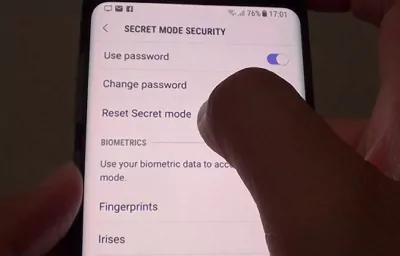
Der geheime Modus speichert dein Passwort automatisch, damit du dich nicht aussperren musst, wenn du es während deiner Sitzung vergisst.
2Wie finde ich versteckte Nachrichten auf Samsung in Messages?
Das Aufspüren von versteckten Textnachrichten dient manchmal dazu, das Verhalten der Beschäftigten bei der Arbeit zu überwachen oder die Aktivitäten der Kinder zu überprüfen. Sie werden jedoch nicht immer als Mittel zum Hacken oder für illegale Aktivitäten verwendet.
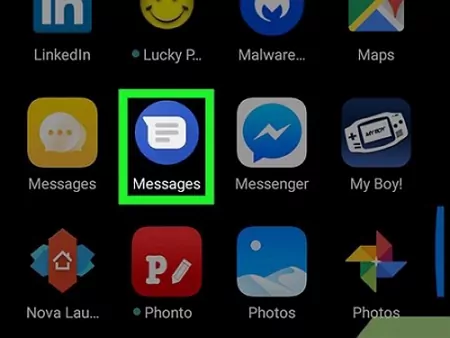
Du fragst dich vielleicht, wie du versteckte Nachrichten auf deinem Samsung Galaxy finden kannst. Öffne die Standard-Messaging-Anwendung auf deinem Samsung-Handy. Es gibt eine spezielle Suchleiste, mit der du Konversationen nach Schlüsselwörtern durchsuchen kannst, die möglicherweise versteckt sind.
3Wie finde ich versteckte Nachrichten auf Samsung mit Apps von Drittanbietern?
Falls die eingebauten Anwendungen nicht ausreichen. Es gibt ein paar seriöse Drittanbieter-Anwendungen im Play Store, die dir dabei helfen können. Die Auswahl einer Drittanbieter-Anwendung kann ein bisschen entmutigend sein. Da einige Apps Daten stehlen und Nutzer/innen spammen, musst du dir keine Sorgen machen. Wir haben die zuverlässigsten, sichersten und besten Anwendungen für dich zusammengestellt. Samsung entwickelt diese Apps nicht, aber sie können trotzdem dabei helfen, versteckte Textnachrichten zu finden.
1AirDroid Parental Control
Eltern, die sich immer Sorgen um ihre Kinder machen, werden feststellen, dass AirDroid Parental Control eine wertvolle Ressource ist. Mit ihr kannst du jeden Aspekt des Lebens deines Kindes digital überwachen. Die Plattform ermöglicht es dir, die Aktivitäten deines Kindes im Auge zu behalten, so dass du keine Angst vor Cybermobbing oder Online-Betrug im Internet haben musst oder, noch schlimmer, vor dem Herunterladen ungeeigneter Inhalte auf ihre Geräte.
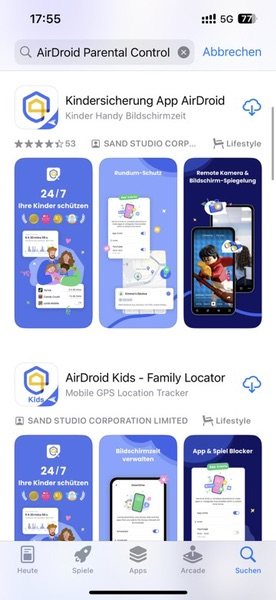
Eltern können entscheiden, was für ihr Kind geeignet ist, und ihm schon früh gesunde digitale Gewohnheiten vermitteln. Außerdem hat die Anwendung eine benutzerfreundliche Oberfläche und ist sehr einfach zu bedienen, was sie zum besten Tool zur elterlichen Kontrolle macht. Außerdem ermutigt und unterstützt die Anwendung Eltern dabei, gesunde digitale Gewohnheiten für ihre Kinder zu fördern.
Damit kannst du die Aktivitäten deines Kindes mit faszinierenden Funktionen im Auge behalten, darunter
- Synchronisiere und finde versteckte Nachrichten.
- Sofortige Synchronisierung von Nachrichten und Benachrichtigungen.
- Die Online-Aktivitäten der Kinder verfolgen und sehen.
- Setz der Bildschirmzeit deines Kindes Grenzen.
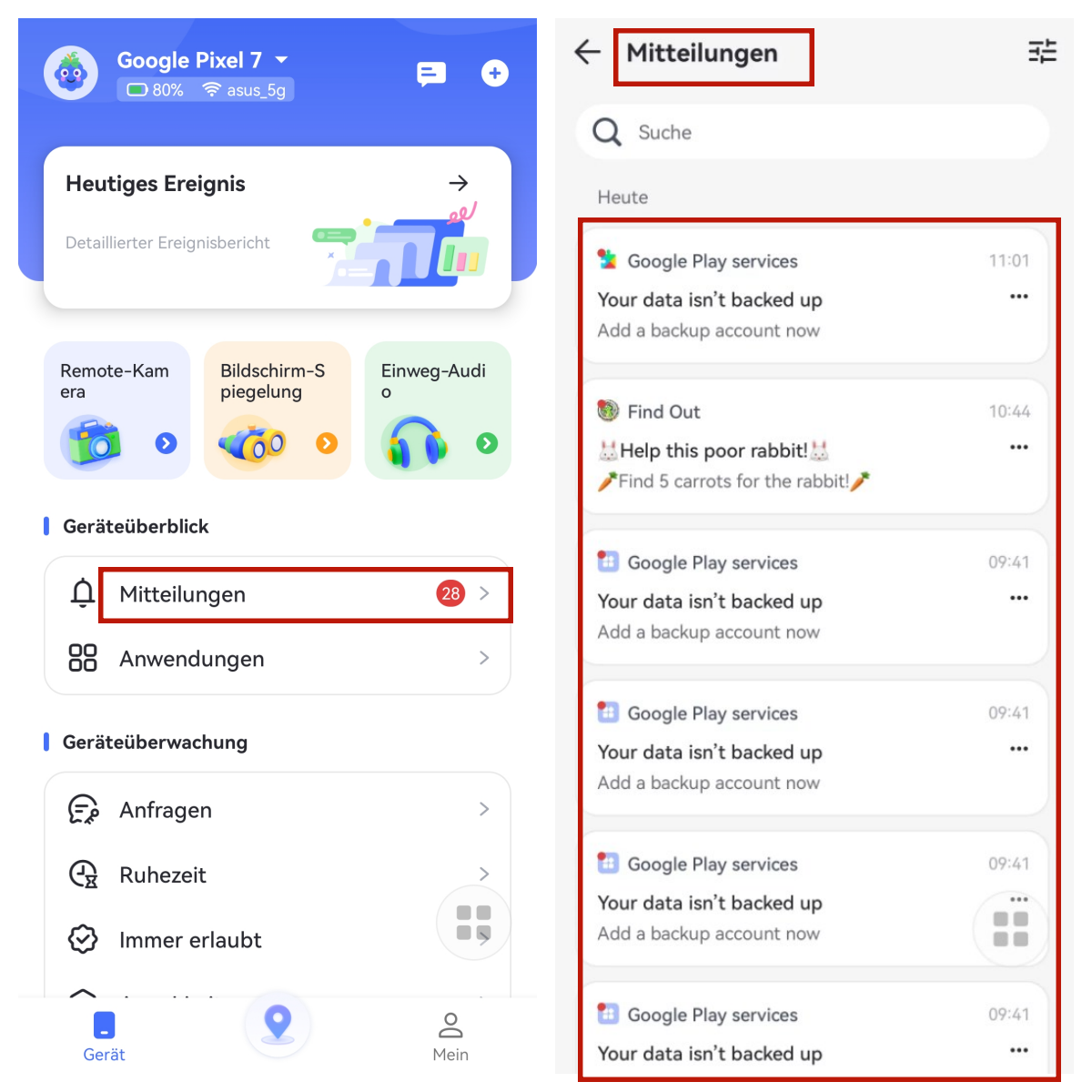
Hier ist eine kurze Liste, wie du mit AirDroid Parental Control loslegen kannst:
Schritt 1: Stelle sicher, dass du die AirDroid Kindersicherung auf deinem Gerät installiert hast.
Schritt 2: Die Anmeldeseite wird angezeigt, wenn du sie auf deinem Gerät startest. Du musst ein kostenloses Konto erstellen und dich dann anmelden.
Schritt 3: Lade AirDroid Kids auf das Zieltelefon herunter. Starte die Anwendung nach der Installation und gib den Pairing-Code ein, um das Gerät zu verbinden.
Schritt 4: Konfiguriere einige notwendige Einstellungen. Jetzt kannst du den Bildschirm deines Kindes sehen und versteckte Textnachrichten finden.
Videotutorial: Wie man versteckte Textnachrichten auf Samsung findet?
2SMS Tracker
SMS Tracker ist eine effiziente Anwendung zum Aufspüren von Kindern. Damit kannst du versteckte Textnachrichten auf Samsung-Handys oder anderen Android-Geräten finden. Die App erweist sich als effektive Lösung: Sie ist eine nützliche Software, die nicht nur dazu dient, ein Auge auf dein Kind zu haben. Sie kann Probleme wie schwer zu verfolgende Unterhaltungen und unbeaufsichtigt eingehende Nachrichten lösen. Außerdem sendet sie eine Kopie aller Texte mit unbekannten Empfängern an den Server.
![]()
Der SMS-Tracker ist unglaublich einfach zu bedienen und in wenigen Minuten eingerichtet:
Schritt 1: Installiere die SMS Tracker Anwendung auf dem Zieltelefon.
Schritt 2: Bevor du den SMS-Tracker aktualisierst, musst du die vorherige Version deinstallieren und zurücksetzen.
Schritt 3: Nachdem du den SMS-Tracker installiert hast, beginnt das Programm sofort mit der Verfolgung der Aktivitäten und sendet Protokolle an den Server.
Schritt 4: Du kannst die Nutzungsdaten deines Kindes entweder von seinem Telefon oder von einem Computer mit einem beliebigen Browser aus einsehen.
3Spyzie
Spyzie hilft dir dabei, deine Kinder zu schützen, während sie im Internet surfen. Die Einrichtung von Spyzie ist einfach und erfordert keine komplizierten Jailbreaking- oder Rooting-Methoden. Mit Spyzie kannst du ungeeignete Websites und Apps blockieren, die Bildschirmzeit begrenzen und den Standort deiner Kinder einsehen.

Eröffne deine Fernüberwachung mit Spyzie in nur drei Schritten:
Schritt 1: Melde dich an und melde dich kostenlos mit deiner E-Mail-Adresse bei Spyzie an.
Schritt 2: Der Einrichtungsassistent führt dich durch den Konfigurationsprozess von Spyzie.
Schritt 3: Beobachte die Aktivitäten deiner Kinder und alle relevanten Daten im Dashboard von Spyzie.
Jede der genannten Anwendungen hat besondere Funktionen und einen Wiederherstellungsprozess, also lies die Anweisungen sorgfältig durch, bevor du sie benutzt. Mit der richtigen Entscheidung solltest du in der Lage sein, alle versteckten oder gelöschten Textnachrichten auf deinem Samsung-Gerät zu finden.
4Bonus: Wie finde ich versteckte Kontakte auf meinem Samsung Galaxy?
Wenn du die Telefon-App benutzt, um mit deinem Freund zu chatten, kannst du ganz einfach versteckte Kontakte auf deinem Samsung Galaxy finden.
Nachfolgend sind die Schritte zum Auffinden versteckter Kontakte aufgeführt:
Schritt 1: Öffne die Telefon-App. Gehe zum Drei-Punkte-Menü.
Schritt 2: Wähle „Einstellung“ aus der Dropdown-Liste. Wähle „Andere Anrufeinstellungen“.
Schritt 3: Drücke nicht auf den Kippschalter oben, um die Kontakte ohne Nummern auszublenden. Standardmäßig sind versteckte Kontakte nicht sichtbar.
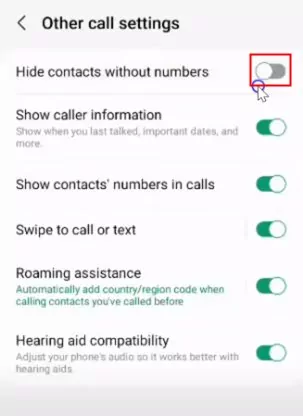
FAQs
Indem Sie die Einstellungen von „Meine Dateien“ ändern, können Sie versteckte Fotos wieder anzeigen.
Schritt 1: Wählen Sie „Meine Dateien“ in den Samsung-Anwendungen.
Schritt 2: Gehen Sie zu den Einstellungen.
Schritt 3: Sie können versteckte Fotos abrufen, indem Sie die Option „Versteckte Dateien anzeigen“ auswählen.
Sie können Ihre Fotos (/storage/emulated/0/.hide/island/) in „Meine Dateien“ anzeigen.





Antwort schreiben.